
GiliSoft Video Editor 15破解版
版本:v15.2 大小:47.3MB
类别:视频处理 时间:2023-09-01
立即下载
版本:v15.2 大小:47.3MB
类别:视频处理 时间:2023-09-01
立即下载GiliSoft Video Editor 15是一款强有力的多功能型视频编辑软件,本次小编带来的版本也是目前2022年的最新版本,有着精致小巧的体积和清爽明了的UI用户界面,里面的所有布局都能够一目了然,各种用来编辑处理视频的功能很丰富,所有需求都能够满足到。如果你们还没有找到一款强大的视频编辑处理应用,就可以试试今日小编带来的这款,它提供裁剪、合并、旋转、分割、视频压缩、画中画、视频增强等等一系列的功能,让用户可以根据自己的喜好来进行视频的编辑操作。软件具备强大的视频剪切功能,它可以帮助你将长视频文件切成许多较小的不同视频部分,同时不会造成任何的质量损失哦,还有批处理切割器可帮助你以批处理模式同时剪切多个视频文件,提高工作效率。软件具备更加强大的视频剪辑功能,可以帮助你制作出色的视频效果,你可以给视频添加水印、添加字幕,还能调节视频的亮度,改变滤镜效果等,它可以让你快速的打造出精美的视频,获得前所未有的视频编辑体验,是用来处理视频的不二之选,有需要的朋友快来本站下载吧!
PS:本站为你们提供的是“GiliSoft Video Editor 15破解版”,安装包内置注册机,可以生成激活码用来激活程序,免费使用所有功能,详细教程可以参考下文。

1、从本站下载解压后,即可得到软件源程序和破解文件

2、双击“video-editor-pro.exe”文件运行,默认中文简体语言,勾选协议点击安装
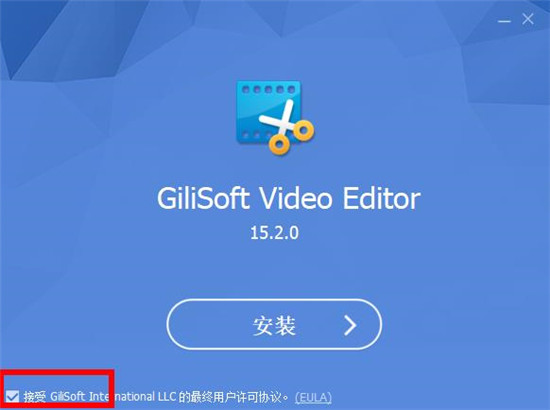
3、默认软件安装路径,创建桌面快捷方式
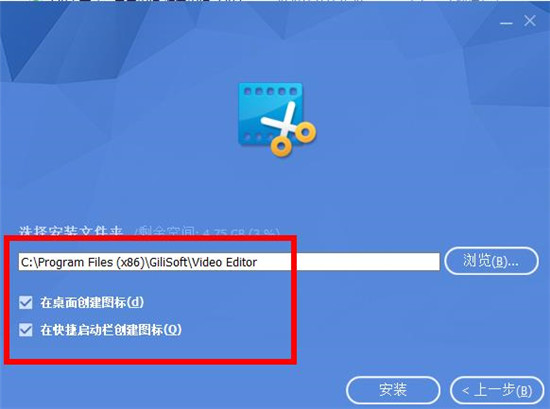
4、耐心等待安装完成后,软件会自动运行弹出激活框,如下图所示:

5、此时,双击注册机内的“keygen.exe”文件,选择好软件对应的版本”Video Editor”,点击Generate按钮生成激活码
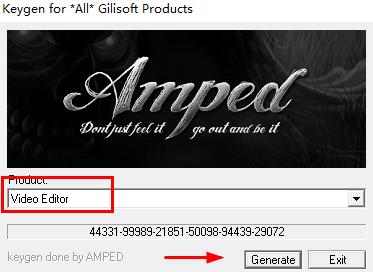
6、再返回软件激活界面,随意输入邮箱,并将生成的注册码复制粘贴,即可免费激活软件
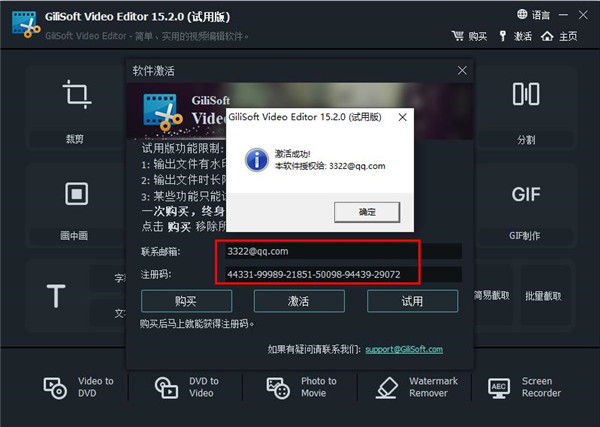
7、以上就是软件的详细安装教程,欢迎免费下载哈。
1、首先打开软件,点击字幕选项卡
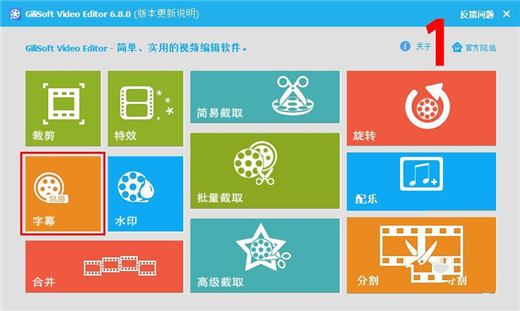
2、添加视频文件(图片红框处)

3、把视频文件添加进来,我这里选择的是《庞贝末日:天火焚城》这部电影
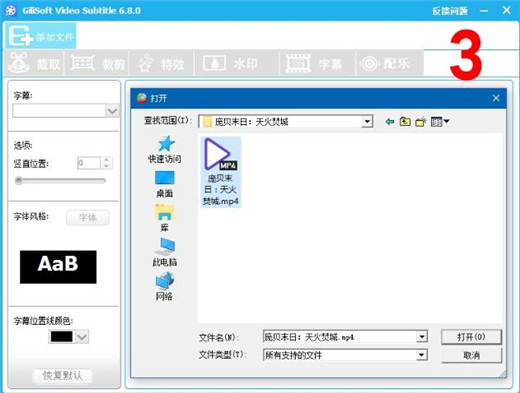
4、添加字幕文件,如果视频文件名和字幕文件名是一样的(不包含后缀)那么软件会自动添加进来;之后在选项里根据你的喜好设置字幕的位置;然后设置字体风格
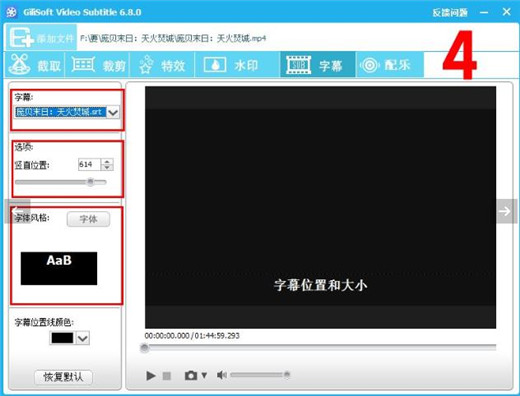
5、选择输出设置,按自己的要求设置视频输出大小和格式。我这里设置是保持原样
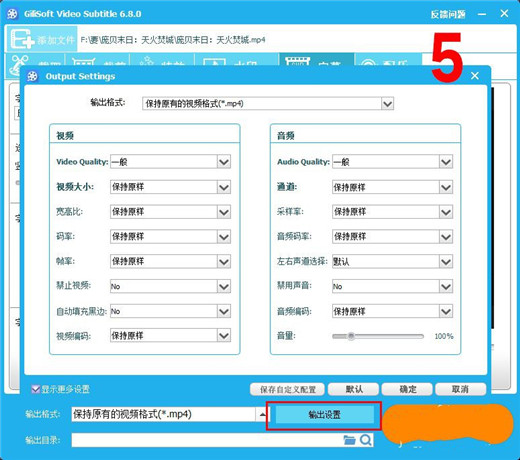
6、保存路径设置,设置好后就点开始可以开始合并啦!
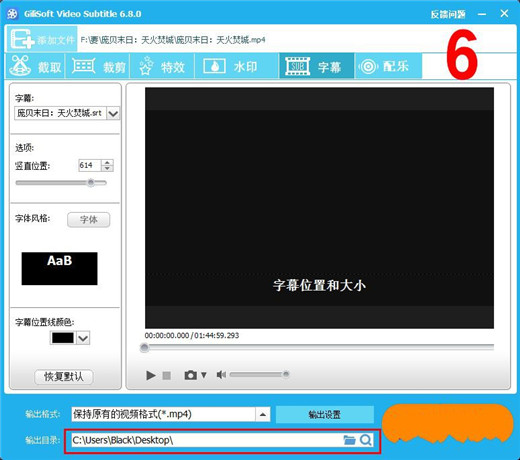
1、双击运行软件,进入主界面,选择”画中画”菜单;
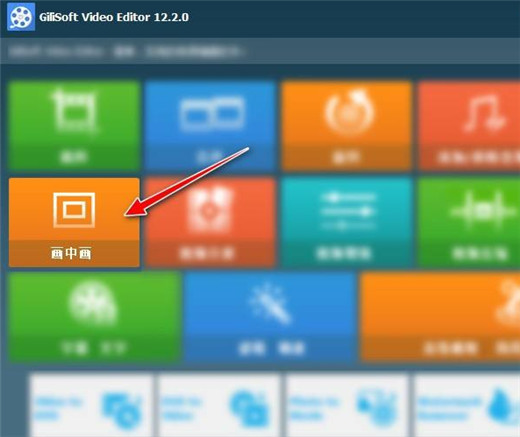
2、软件会弹出”GiliSoft Video Watermask”操作对话框,点击”添加文件”按钮
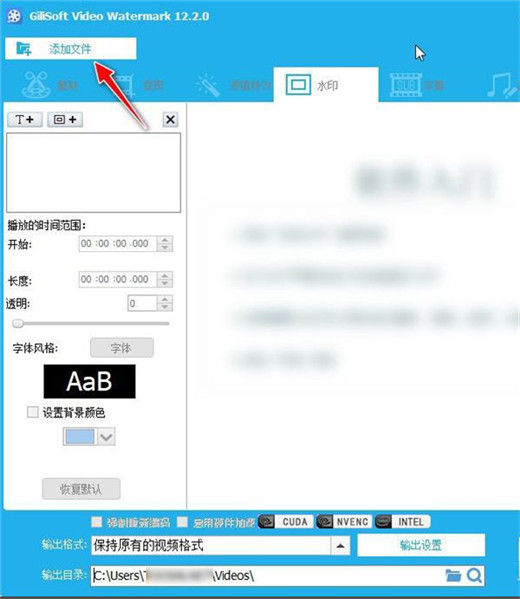
3、从本地电脑选择并导入一个视频格式文件素材
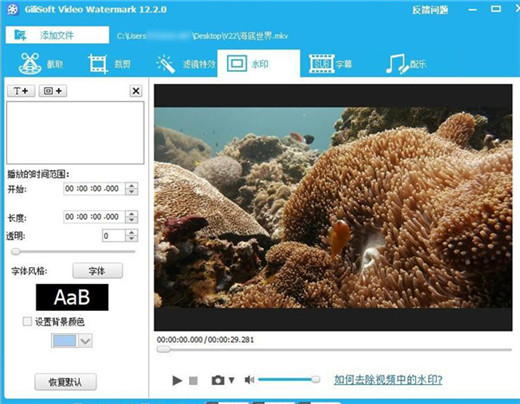
4、选择”配乐”栏菜单,再点击”添加音乐”按钮
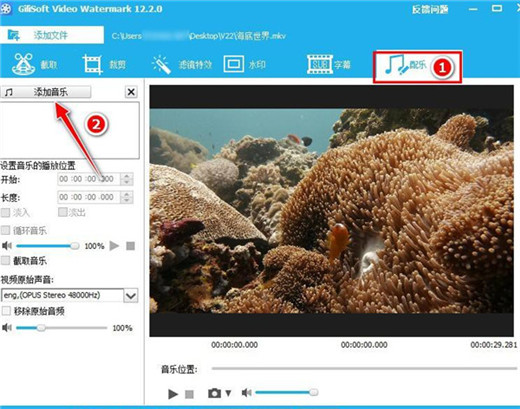
5、从本地电脑选择并导入一个音频格式文件素材
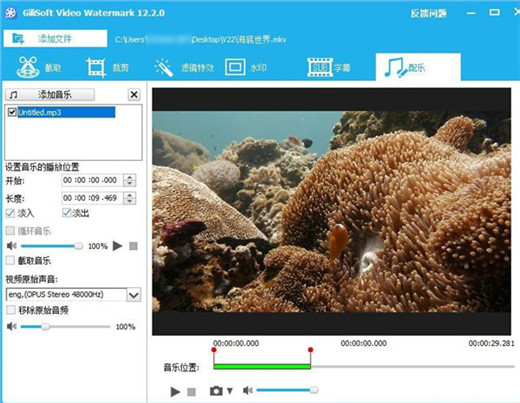
6、通过移动”音乐位置”栏左右两端的红色滑点可调整在视频对应位置区域进行配音,再点击”播放”按钮可预览一下视频配音后的整体效果
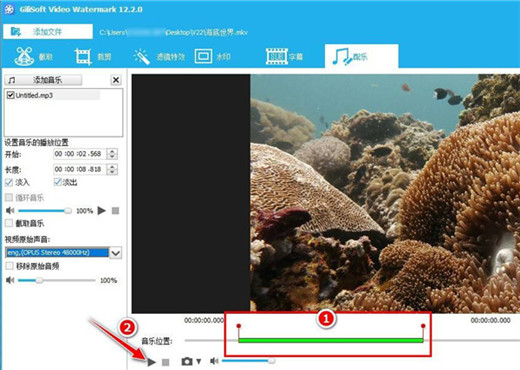
7、最后选择右下侧的”开始”按钮,可将配音合成后处理后的视频导出到电脑上
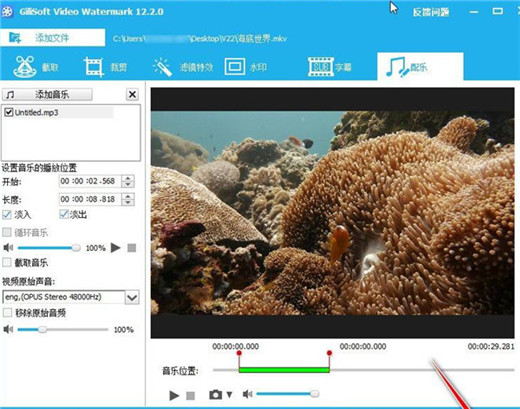
1、【强大的视频剪切功能】
通常会拍摄比您实际需要更多的镜头,并只选择最佳材料进行最终编辑。Easy Cutter可以轻松地将长视频文件切成许多较小的不同视频部分,而不会造成质量损失。通常,您会拍摄一个镜头的多个版本(快照),然后在编辑时选择最佳版本,批处理切割器可帮助您以批处理模式同时剪切多个视频文件。
2、【先进的视频剪辑功能】
Advanced Cutter可帮助您将视频切成多个部分,并提供许多视频编辑功能来制作出色的家庭电影:在视频剪切时添加水印,添加字幕,视频旋转,视频裁剪,亮度调节,滤镜效果等。 只需消除有缺陷或不需要的位,即可大大改善许多视频。Advanced Cutter还支持从视频文件中删除不需要的视频剪辑。
3、【强大的视频连接器】
是一种专业的视频文件加入工具,可以将多个视频文件合并或合并,为一个大文件。用户可以根据自己的意愿选择是否在视频中添加淡入/淡出和效果,它支持300种转场效果(2D / 3D)。它支持在不编码SUPER-FAST合并的情况下加入相同格式的视频文件,并支持加入不同格式的视频文件,并选择文件中的任何一种格式作为输出格式,或设置自定义输出格式。
4、【强大的视频分配器】
它是一款完美的视频拆分软件,可轻松,快速地将视频文件拆分为多个片段。它支持按时间划分,例如每个分段每600秒(5分钟)。它支持按文件大小进行拆分,例如每段100 MB。它支持自定义拆分,您可以手动设置拆分点。
5、【调整速度,魔术增强,效果】
软件的效果可帮助您调整视频速度,神奇地提高视频质量,添加图片效果(黑白,老电影,浮雕,雕刻,木雕,铅笔,海报,油画,马赛克,负片,发光,阴霾,雾,运动模糊)或视频的187滤镜效果。它支持即时预览,还可以同时调整视频亮度,对比度和饱和度。
6、【添加水印,在画中画视频】
水印是功能齐全但易于使用的软件,它允许以批处理模式在现有视频上放置数字水印或徽标或文本或视频,动画gif。水印可用于保护或为电影添加评论。您可以在整个视频文件或电影的指定部分上加上水印。
7、【将文字/字幕添加到视频】
字幕是一个应用程序,可让您将字幕永久嵌入视频中。这意味着您不必拥有和运行用于视频及其字幕的单独文件。相反,字幕文件将与视频文件合并并转换为一个新文件。它支持ASS,SRT字幕格式,可以即时预览效果,并可以动态调整字幕字体和位置。
8、【调整音量/添加音乐】
有时候,音乐可能会对我们对视频的感知产生巨大影响,无论是电影,商业广告还是视频演示。但是,如果您所拥有的只是无声镜头或只有几段语音评论的视频,而这些视频确实需要一些音乐才能使其变得有趣呢?借助“添加音乐”,您可以轻松地将MP3,WMA,OGG或FLAC格式的音轨添加到MP4,AVI或任何其他格式的视频中,并将其另存为新视频。
9、【旋转影片】
这是许多人的错误。使用手机甚至是真正的摄像机拍摄时,您并不会一直在考虑“方向” –无论是纵向拍摄还是横向拍摄。有些设备会考虑到手腕的每一次滑动,但大多数情况下却没有,并且最终会产生旋转90度的视频。旋转GiliSoft Video Editor可以帮助您旋转视频文件,并且效果很好。
10、【简易视频裁剪器】
毫无疑问,有时您需要裁剪视频以删除任何不需要的区域。例如,当您获得一些视频文件时,视频文件的顶部和底部都带有黑条,或者您想要裁剪大尺寸的视频以适合设备的小屏幕。Cropper是一个功能强大的视频编辑器,它不仅可以裁剪您的视频文件,而且还允许您使用视觉效果,标题等来增强视频。
11、【视频转GIF】
Gif Maker是专用的GIF Maker软件,通过它您可以通过添加视频来创建GIF。由于它支持几乎所有的视频格式,因此您无需担心将视频格式添加到该软件中的麻烦
12、【照片转GIF】
将照片转换为GIF-GIF Maker可以轻松地将照片转换为小尺寸的GIF动画,并像视频一样流畅地播放。现在,您可以轻松地在社交媒体(如WhatsApp等)上发布GIF!轻松安排照片/自拍照,并根据您的选择进行调整
13、【视频压缩】
当视频文件在硬盘驱动器上占用过多空间或无法容纳在便携式设备的存储卡上时,您需要对其进行压缩。而且,您希望这种压缩是无损的,即,不会有任何重大的质量损失。的视频压缩为大多数移动设备和网站提供了广泛的转换预设。
14、【视频增强】
颜色调整工具使您可以手动提高视频质量,并且非常易于使用。亮度,对比度,饱和度,高光,伽玛,阴影,色相,温度,色调–可以帮助初学者创建专业外观的所有内容。夜视增强技术已广泛用于识别由夜视监控系统捕获的可疑活动

黑猫小说app26.52 MBv3.7
下载
新征战九游版563.5MBv2.6.21
下载
鱼声直播破解版40 MBv2.8.2
下载
音浪短视频app65.54MBv2.1.4.057
下载
灰烬战线官方版1.49Gv1.0.50
下载
新月光宝盒免费版109.1MBv14.5.10
下载
造梦次元app40.66Mv1.1.877
下载
音符斗士(Note Fighter Classic)45.01Mv2.9
下载
闪聊闪约app官方版112.71Mv1.4.6
下载
花语影视app免费版18.56 MBv4.3.0
下载
香阅读app官方版21.2MBv2.6.19
下载
水浒伏魔录异端破解版401.3MBv1.0
下载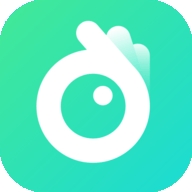
右手直播app安卓版112.2MBv14.4.00
下载
XT小说下载器安卓版18.11 MBv5.38.01
下载
书芽纯净版app19MBv1.2.6
下载